Jika Anda tertarik untuk mempelajari cara mengapungkan gambar di sebelah kanan teks, ini adalah tugas yang cukup sederhana. Ada banyak situasi di mana pemrogram menginginkan gambar pada halaman Web muncul di dalam teks dengan teks mengalir atau membungkusnya. Memanipulasi gambar mirip dengan memanipulasi teks, jadi jika Anda memiliki pengalaman dengan yang terakhir, proses ini seharusnya tidak sulit sama sekali.
Faktanya, dengan properti float CSS, mudah untuk menempatkan gambar Anda di sebelah kanan teks dan membuat teks mengalir di sekitarnya pada sisi kiri. Gunakan tutorial lima menit ini untuk mempelajari caranya.
Menyiapkan Tata Letak Dengan Float
Tata letak dasar ini akan membuat ruang untuk teks Anda dan mengapungkan gambar di sebelah kanan teks itu. Tentu saja, tata letak ini bisa menjadi lebih rumit, tetapi contoh ini akan menunjukkan kepada Anda prinsip dasar di balik bekerja dengan float dan teks.
Dengan asumsi Anda sudah memiliki dokumen HTML yang sedang Anda kerjakan dan lembar gaya CSS terpisah, mulailah dengan membuat div baru untuk bertindak sebagai baris yang berisi elemen melayang Anda.
Berikan div baru itu dua kelas, container dan clearfix. Ada banyak cara untuk menangani ini, dan nama sepenuhnya merupakan pilihan Anda, tetapi ini akan membantu Anda tetap teratur dan menetapkan tata letak Anda.
-
Di CSS Anda, tentukan bagaimana Anda ingin wadah Anda sesuai dengan keseluruhan tata letak Anda. Contoh ini hanya akan membuatnya menjadi baris lebar penuh.
.wadah {
lebar: 100%;
tinggi: 25rem;
} -
Selanjutnya, rawat kelas clearfix. Clearfix diperlukan karena float dapat membuat beberapa gangguan aneh di tata letak Anda. Mendefinisikan properti "overflow" di clearfix menghentikan elemen yang melayang keluar dari ruang yang ditentukan.
.clearfix {
melimpah: otomatis;
} -
Sekarang, Anda dapat membuat elemen di dalam wadah div Anda dan mengapungkannya ke kanan. Jika Anda membungkus teks di sekitar gambar, ini akan menjadi gambar Anda. Buat elemen dan berikan kelas untuk properti float.
-
Buat kelas untuk float Anda. Anda mungkin ingin menambahkan beberapa gaya di sana juga, jika Anda akan membuat elemen yang lebih identik. Jika tidak, Anda dapat menerapkan kelas terpisah untuk gaya Anda.
.float-kanan {
mengapung: benar;
lebar: 300 piksel;
tinggi: 200 piksel;
warna latar: merah;
margin: 0 0 0.5rem 0.5rem
} -
Jika Anda ingin membungkus teks di sekitar elemen melayang itu, masukkan teks Anda sekarang. Letakkan di mana saja di dalam wadah, baik sebelum atau sesudah elemen melayang.
Beberapa teks
Lebih banyak teks
...dan seterusnya.
-
Segarkan halaman Anda, dan lihat hasilnya.
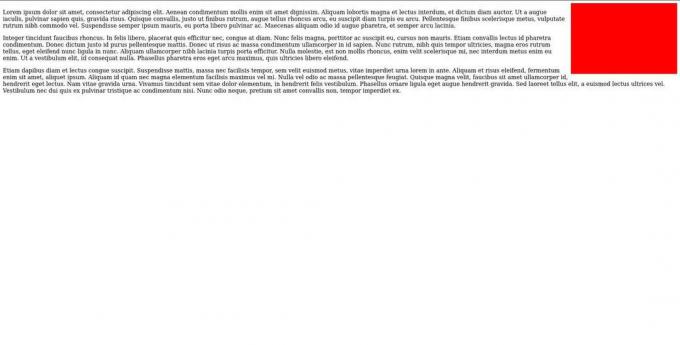
Membungkus
Dan itu berhasil. Sekarang Anda melihat bahwa melayang gambar ke kanan tidak sulit sama sekali. Anda mungkin juga tertarik untuk melayangkan gambar ke kiri dan mengambangkannya ke tengah. Meskipun langkah pertama dimungkinkan, sayangnya, Anda tidak dapat melayangkan gambar ke tengah, karena biasanya memerlukan tata letak dua kolom.